试验系统
描述
在任务编辑器中,试验系统位于屏幕的左侧。一般来说,试验系统用于创建任务的多个重复(试验),并且是任务创建过程中的重要组成部分。
试验系统由两个主要部分组成:
- 因子和随机化: 基于感兴趣的因子创建的分类,以及实验设计中的随机化因子。
- 试验和条件: 通过交叉因子和使用
因子和随机化创建的试验和条件。
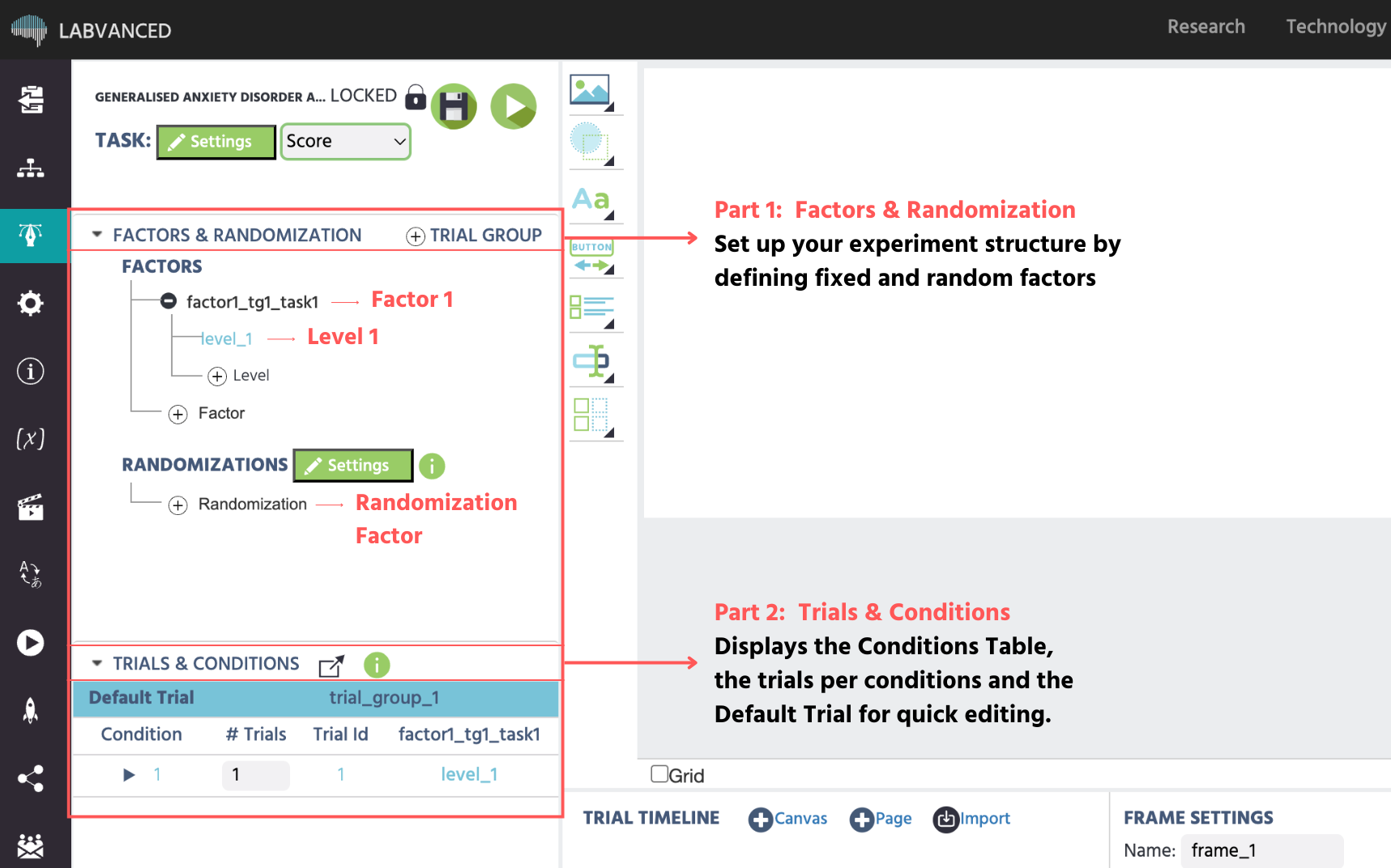
当通过更改试验组、因子或级别来编辑因子树时,试验和条件下的条件表会根据因子树中的设置自动更新。
📌实践示例:在不到一分钟内设置你的实验因子和级别: 下面的视频演示了在Labvanced中使用因子和级别建立基础实验结构是多么简单:
因子树
因子树可用于更改和修改任务的顶层结构。具体来说,它用于修改任务层级的三个顶层元素:
- 试验组(包含因子和框架)
- 因子(包含级别)
- 级别(交叉以创建条件)
工作流程提示: 因子及其级别的名称必须与其他因子和级别不同。为了保持你的研究有序,并使事件逻辑清晰,请避免使用类似发音的标签,例如“级别1”和“级别1.2”作为你的条件。
下图表示在已开发的研究中这些部分的样子。
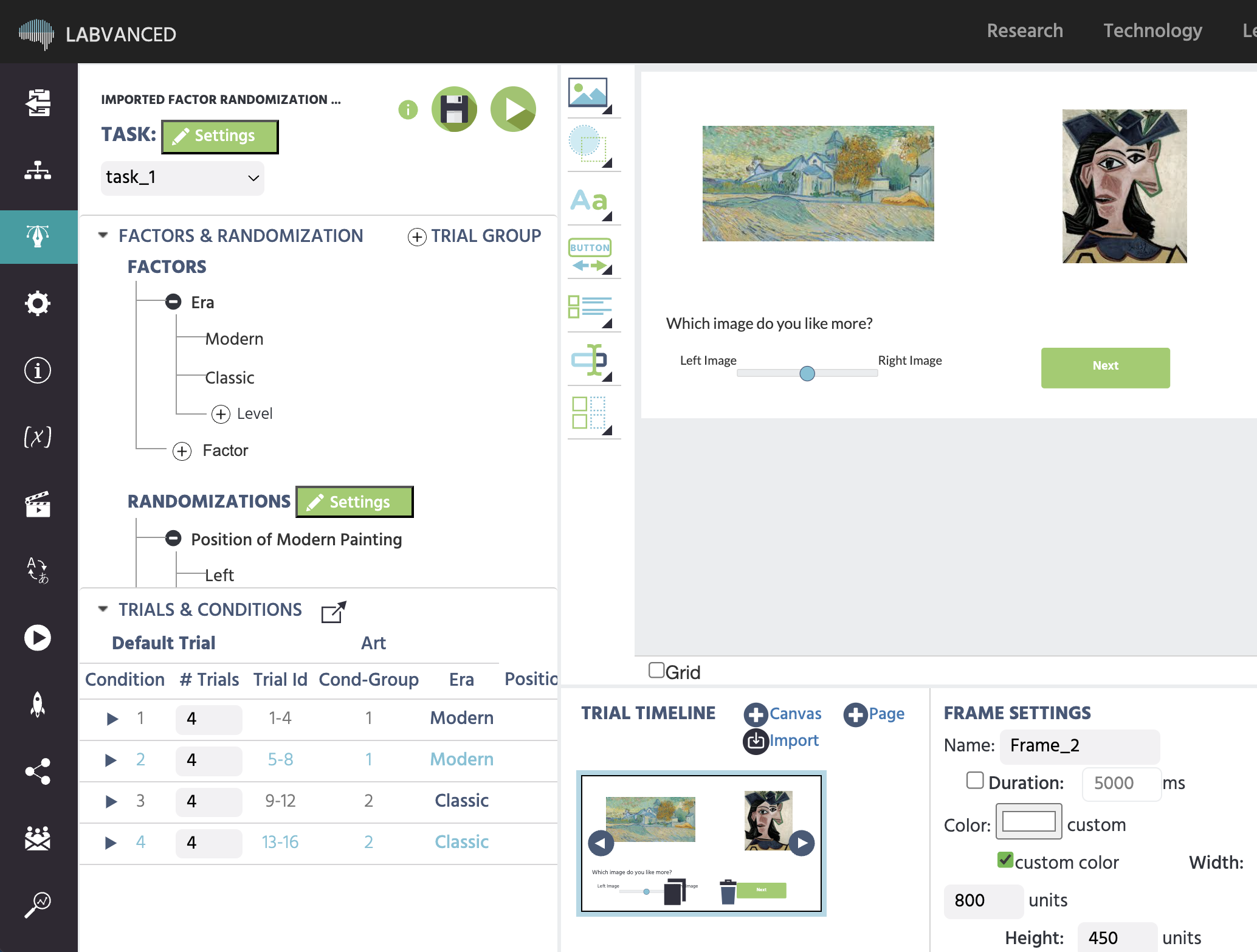
一个名为时代的因子有两个名为现代和经典的级别
工作流程提示: 避免创建每个只有一个试验的级别的数量过多。这会使研究显得拥挤和混乱。更好的结构是有少量级别(或条件),每个级别包含多个试验。
试验组
试验组作为任务中一组大致相似试验的容器。最重要的是,试验组内的所有试验有相同的一系列框架,具有相同的对象和事件(尽管对象和/或事件的属性可以在试验之间变化)。试验组设定了试验的总体结构。每个任务至少需要一个试验组。
与大多数实验一样,应将非常不同类型的试验混合在一起(例如正常试验和捕捉试验)。在任务中可以使用多个试验组来创建和混合非常不同的试验。
因子
通过向试验组添加因子,用户可以创建试验的不同版本。通常,因子的名称详细说明要改变的试验的哪个方面(例如刺激位置、大小、图像类别等)。因此因子的级别描述变化的特征(左/右、小/中/大、快乐/悲伤等)。因子级别越多,则存在的(试验)变化就越多,刺激空间就越大。这也意味着因子必须至少有2个级别,以扩展整体刺激空间。
在Labvanced中,有两种方法在任务设置过程中划分因子:
- 因子: 通常是感兴趣的自变量,是实验问题/假设的关键,创建在编辑器顶部的
因子部分。 - 随机化因子: 被引入以在实验中制造变化,以减少偏见,例如随机化“正确”图像的位置,并创建在
随机化下。
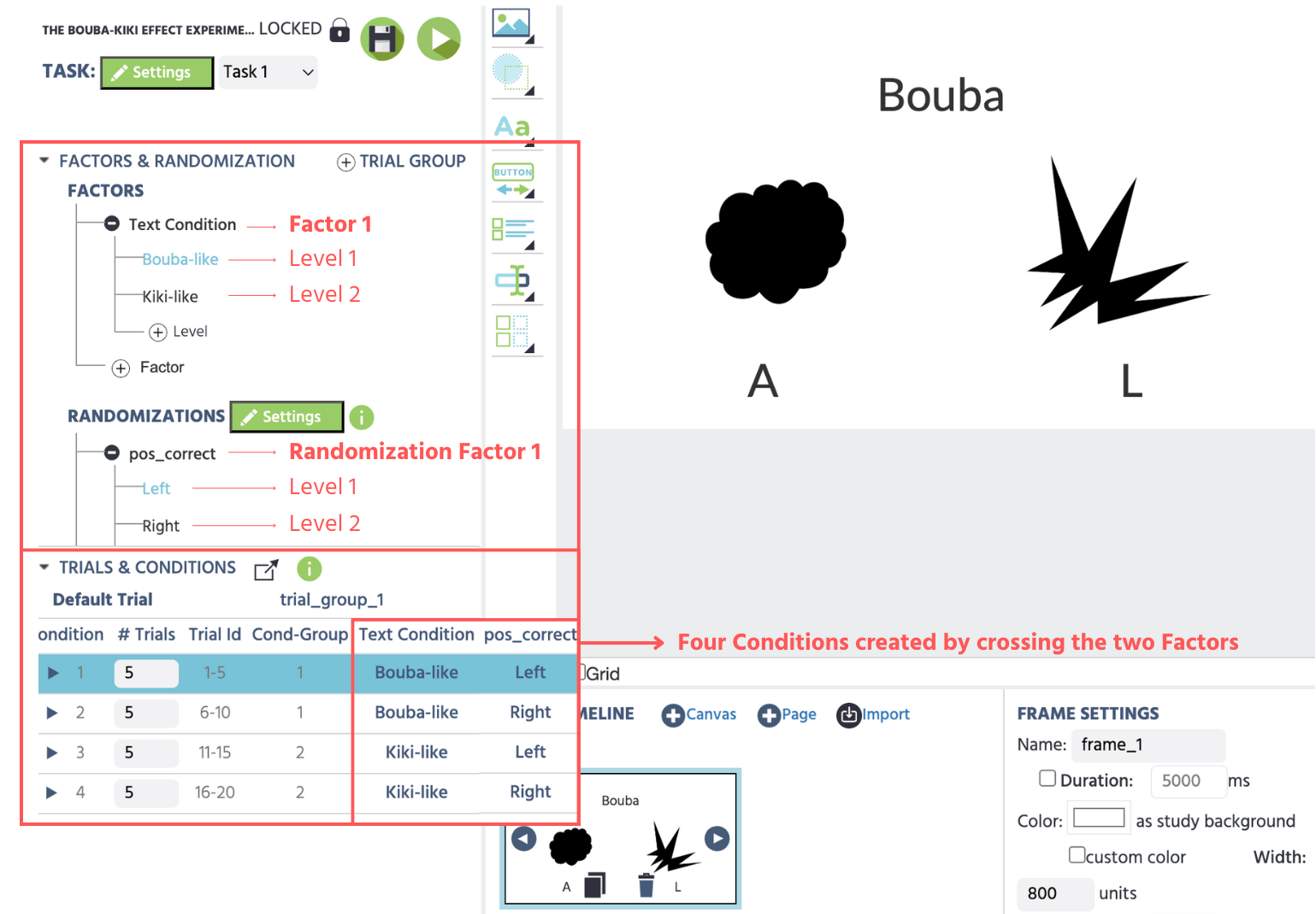
上述图像显示了以下设置:
- 主要因子 =
文本条件(将显示的单词类型)- 级别1 =
Bouba-like - 级别2 =
Kiki-like
- 级别1 =
- 随机化因子 =
pos_correct(正确图像的位置)- 级别1 =
左 - 级别2 =
右
- 级别1 =
基于此,试验和条件表会更新,通过交叉上述因子创建4个条件,并且我们更新#试验值(第二列),以便每个条件显示5个试验。
关于实施的注意事项 - 固定因子和随机化因子在实验运行时的区别: 固定因子在任务执行时生成更多试验,而随机因子仅生成更多供系统为每个试验选择的试验可能性。例如,如果因子“位置”的级别为“左”和“右”,是固定的,则受试者会看到“左”的变体和“右”的变体。然而,如果因子“位置”是随机的,受试者会随机看到“左”的变体或“右”的变体。有关因子随机化的更多信息,请参见试验随机化部分。
技术说明/额外信息: 试验组必须至少有一个固定因子,并且每个因子必须至少有一个级别。Labvanced会为您自动处理此问题,您可以进入并重命名它们。尽管这种区分不会影响定义的试验变化数量,但会影响当任务执行时受试者看到的试验数量。
随机化和随机化因子
随机化部分是您可以用于创建随机化实验设计因子的编辑器部分。一个常见的例子是随机改变目标刺激的位置,例如正确图像的位置在框架的左侧或右侧。
有关随机化部分及其提供的设置的更多信息,请参考此页面。
因子相关变量
重要的是,每个因子都链接到因子变量。这对两个主要原因是有用的。
- 受控事件: 事件可以根据特定条件自定义(您可以指示实验做某事,使用如果…那么事件,如果因子“图像类别”等于级别“房屋”,则会发生某事)。
- 数据分析: 每个试验记录给定因子的值,以便后期实验者在查看数据集时可以轻松区分不同条件。
在试验组中添加因子时,您可以选择重复使用现有的因子变量或创建新变量。因子变量可以在任务内或跨任务链接,但重要的是要知道,链接因子变量的更改将触发在使用该因子的所有任务和试验组中的更改。
级别
级别是每个因子的可能值,并决定每个因子的特征。例如,因子“名词”可以有三个级别:“动物/花/食物”。如果这个因子是试验组中唯一的因子,则会自动为每个级别创建条件,然后在编辑屏幕左下方的条件表中显示。以下图像说明了“因子1”及其3个级别。在多因子设计中,可以创建额外的因子和级别,如下图所示:
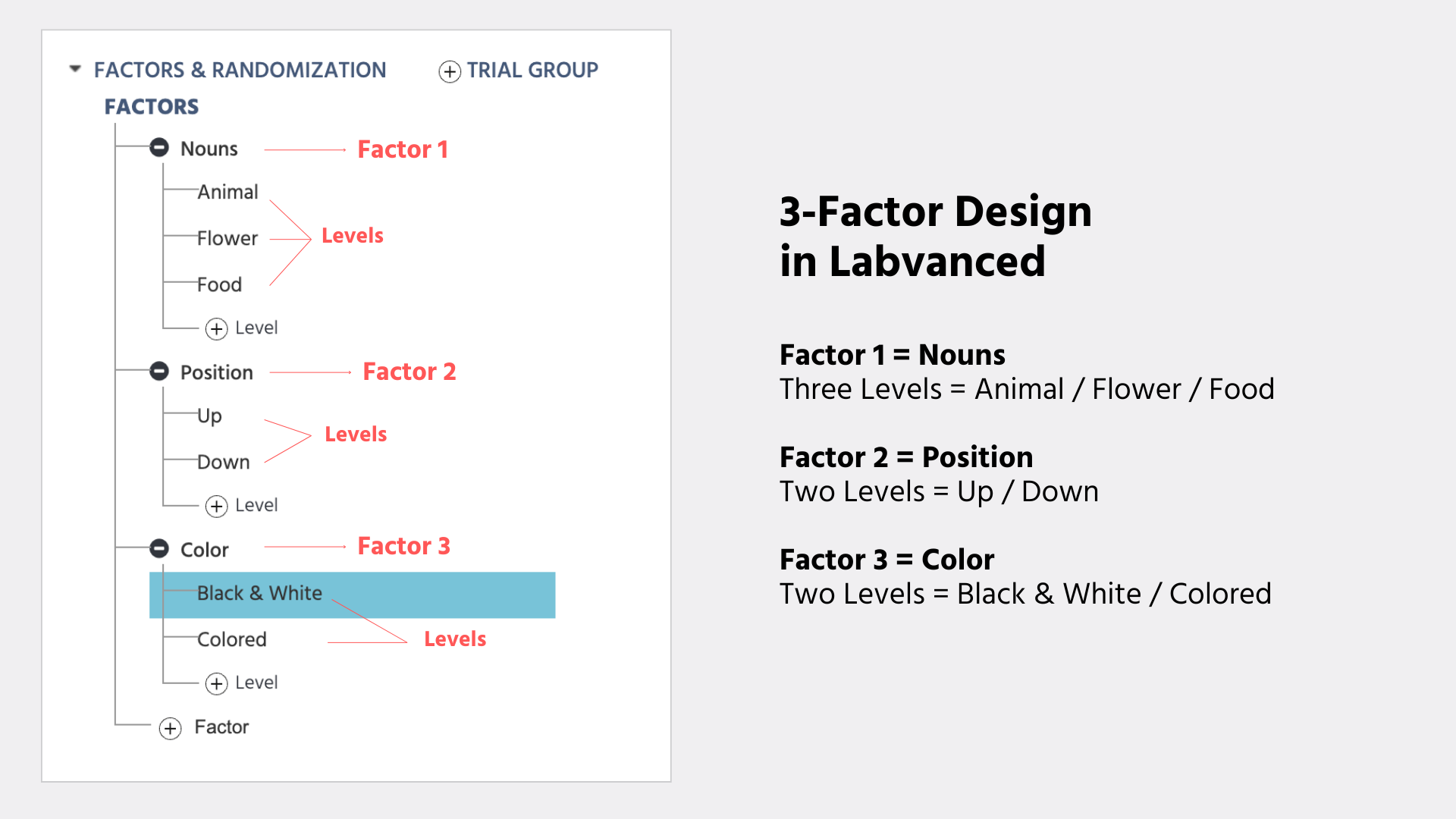
如果创建了多个因子,则因子组内的每个因子的每个级别都与其他因子的所有级别相结合(因子交叉)。在具有因子“名词”具有3个级别、因子“位置”具有2个级别以及因子“颜色”也具有2个级别的3因子设计中,总共有交叉为3 x 2 x 2 = 12个条件。条件表会自动更新,以匹配您设置的因子和级别。下图描绘了级别动物的前四个条件作为变化:
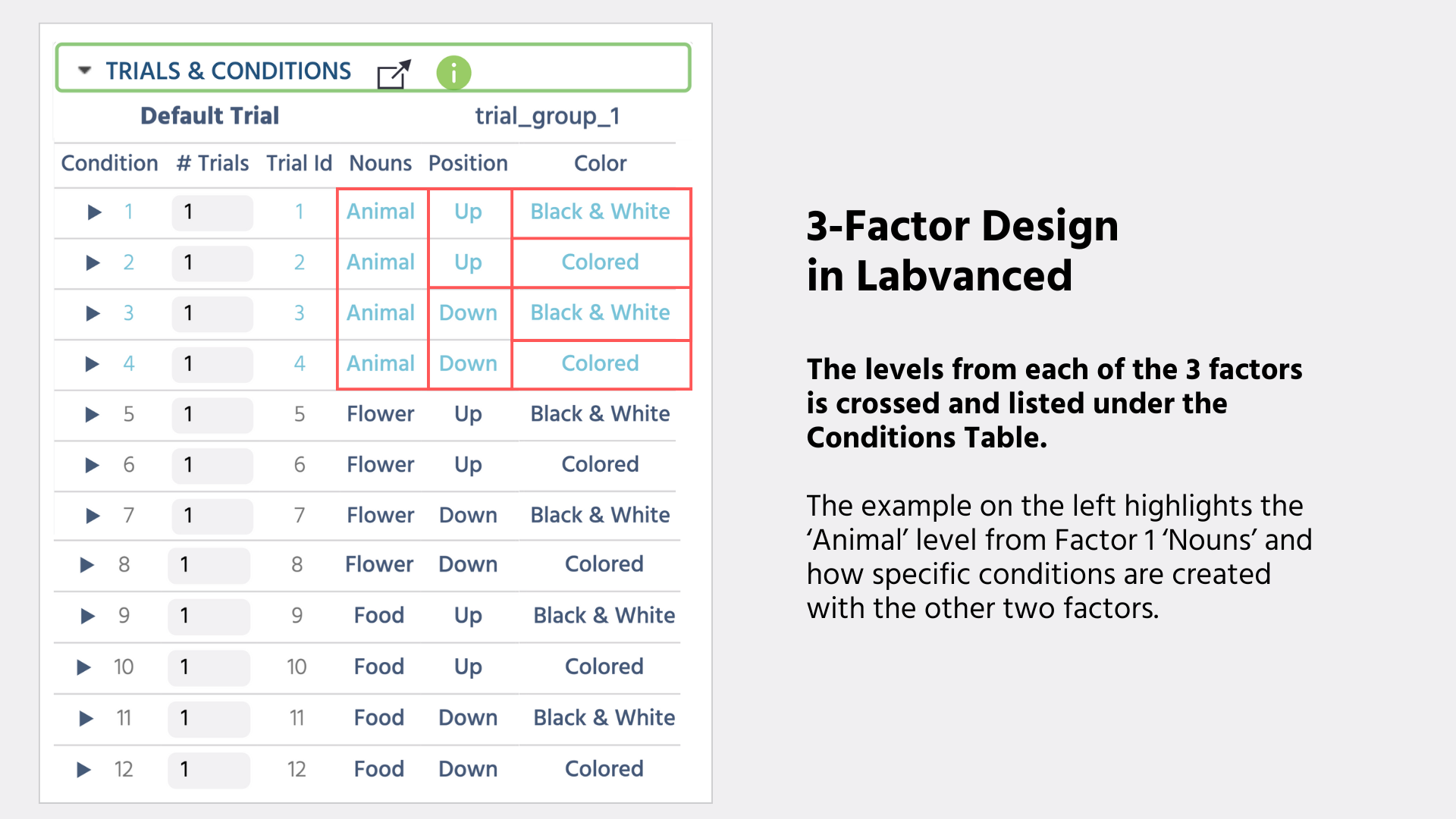
用法: 要明确因子级别对研究设计的确切影响,您可以单击因子树中的因子级别,然后修改当前框架中呈现的对象。所做的更改将影响所有试验和条件,其中各自因子具有所选级别。当刺激变化依赖于因子级别而不是特定条件或单个试验时,这种方法特别有用。
📌实践示例:为特定级别和对象添加级别特定指令: 下面的一分钟视频展示了如何使用Labvanced中的级别快速为实验添加变化。如视频所示,您可以首先单击一个级别并为该级别提供特定指令。例如,我们单击快乐级别,然后输入指令“点击快乐图像”。然后,我们单击悲伤级别并输入“点击悲伤图像”。之后,我们在随机化下的右级别下更改目标图像的位置,然后继续查看实验结构如何在所有试验中经过几个简单的点击自动更新。
条件
如前所述,条件由因子级别的数量和交叉决定。每个条件由其试验组中所有因子的值(因子级别)明确定义。
条件在条件表下列出 - 请参见即将到来的部分。
用法: 用户可以通过条件表单击条件并对画布上的对象进行更改。所做的更改将仅适用于所选条件(即该条件中的所有试验)。这是一次性更改试验集合的精确方式。
📌 实践示例– 向特定级别和对象上传刺激: 在下面的视频中,我们通过向相关条件上传图像刺激来开发实验设计。
有关向试验中添加图像的更多信息,请参见此部分。
工作流程提示: 给您的刺激命名代码名称或遵循某种命名规范,反映您的实验结构。文件命名符合实验设计将帮助您保持有序和高效。
条件表
条件表可用于修改任务层级的中层,具体来说,是条件和试验。由于任务的层级结构,因子级别的交叉会为每个试验组单独生成条件。这些随后将在任务编辑器左下方的条件表中显示。每当因子发生变化时,条件表将自动更新。对于每个条件,可以单独定义试验数量。如果某些条件根本不应显示,则也可以设置为0。
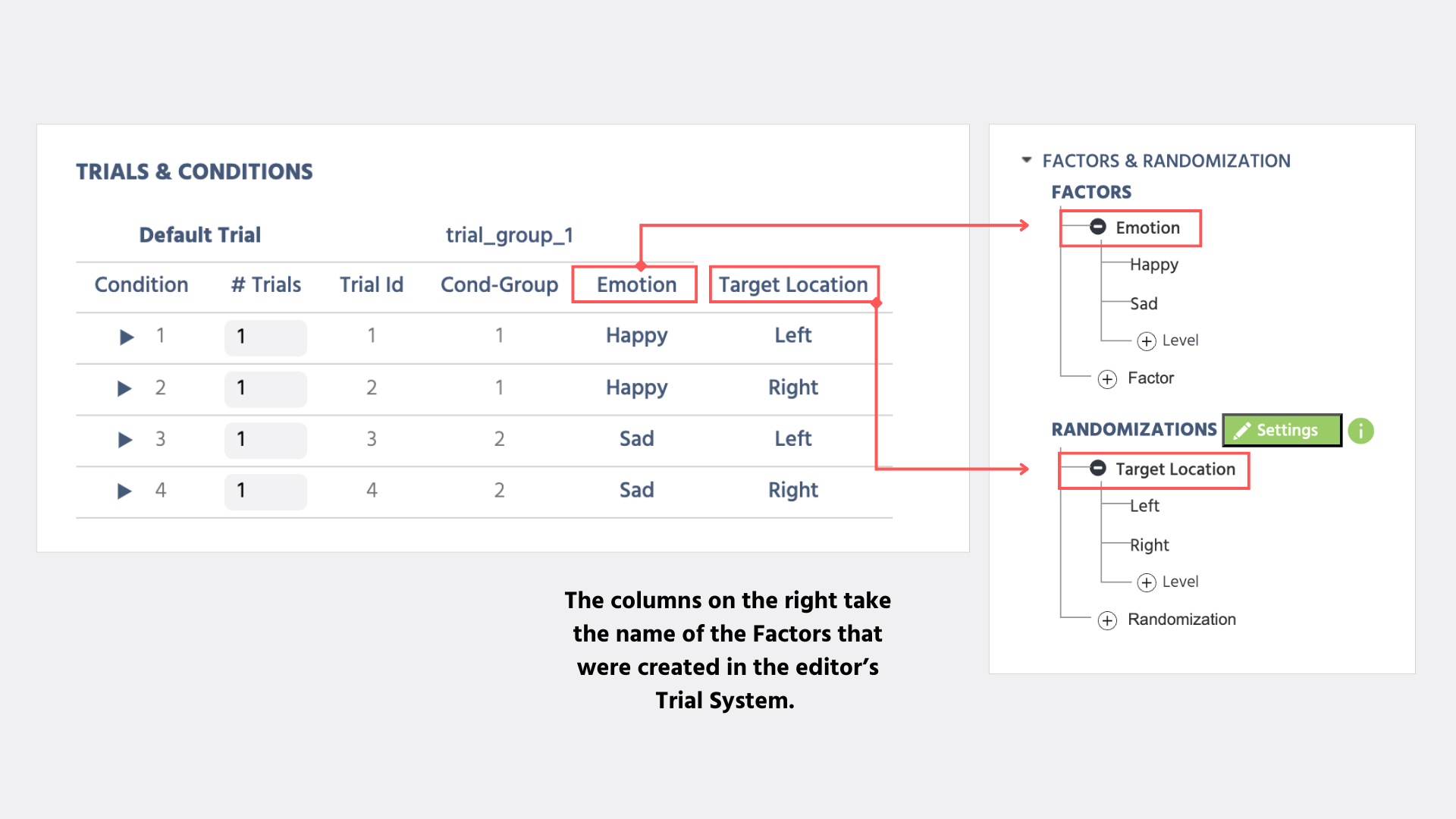
以下是列标题及其描述:
- 条件: 特定条件#,单击它可以访问其中包含的特定试验。
- #试验: 特定条件中的试验数量。您可以在此处设置每个条件的试验数量。
- 试验ID: 试验ID会自动更新,以匹配您在第二列中指定的试验数量。
- 条件组: 根据您创建的因子所指的条件组。
- 因子1(情感) = 此列将采用您创建的
因子的名称。在下面,列出了不同的级别。 - 因子2(目标位置) = 采用您创建的第二个
因子的名称及其相应级别。- 注意: 这里的因子列会自动扩展,以反映您的实验设计和您研究中的独特因子。
有关默认试验的信息,请参见下一部分。
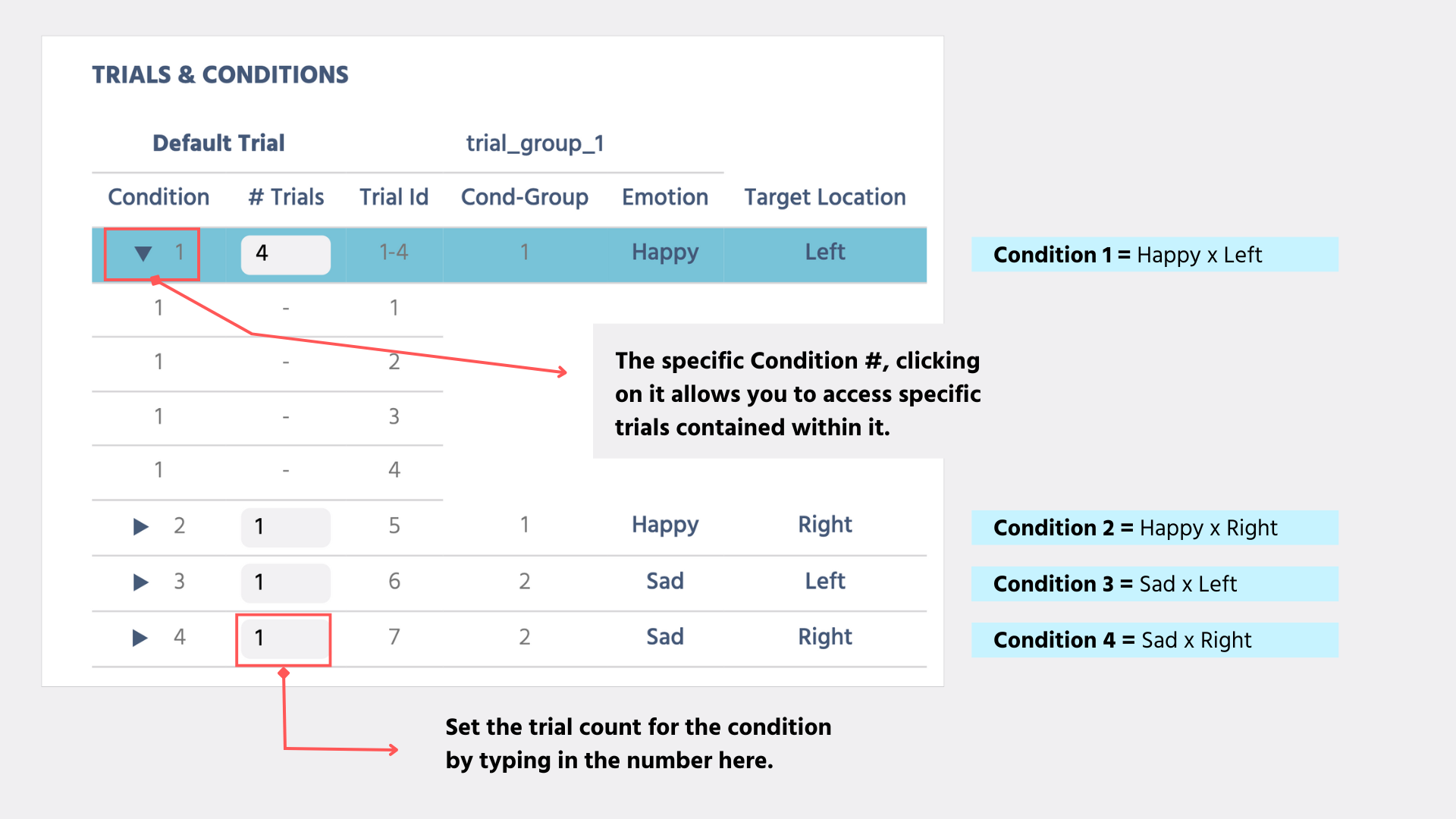
默认试验
条件表也根据试验组分组,每个试验组在条件表中恰好有一个“默认试验”。默认试验位于条件上方的每个试验组的第一行。
⚠️⚠️重要提示: 当选择默认试验时,所做的所有更改将应用于试验组中的所有试验。在选择默认试验之前所做的任何(试验、条件、级别)变化将被默认试验中的更改覆盖,因此请小心!
总体而言,修改默认试验会将试验组中的所有试验重置为相同的“默认”值,并且试验组中的所有试验会同时被选中和编辑。这对于定义粗略的总体框架结构非常有用。
工作流程提示: 在默认试验中首先放置新对象,然后调整所需的变化,同时选择具体条件或单个试验是最合理的。
📌 实践示例– 为所有试验添加注视点十字: 下面的视频演示了如何通过默认试验添加注视点十字框架自动应用于其他所有条件和试验。
试验
试验位于条件内,是试验系统层级中最基本的单元。每个条件默认创建一个试验。每个条件中的试验数量可以在条件表中调整。
用法: 如果在一个条件内有几个试验,可以在“条件表”中打开(展开)条件,并选择单个试验。此后对画布和对象的后续更改将仅适用于此特定试验。
通过添加刺激生成试验
试验结构也可以通过文件管理器和集成的多选功能自动创建。如果变化是由不同的刺激内容(不同的图像、视频、声音等)产生的,这非常有用。为此,必须选择一个图像、视频或声音对象(容器),然后通过对象属性面板中的文件夹图标打开文件管理器。然后选择多个(2个或更多)图片/视频/音频文件,并单击右下角的“分配”图标(带箭头的网格符号)。
将打开一个新菜单,询问您如何使用这些多个选定文件。在这里,您有3个主要选项如何分配/使用选定的文件,并附带一些子选项,如下图所示:
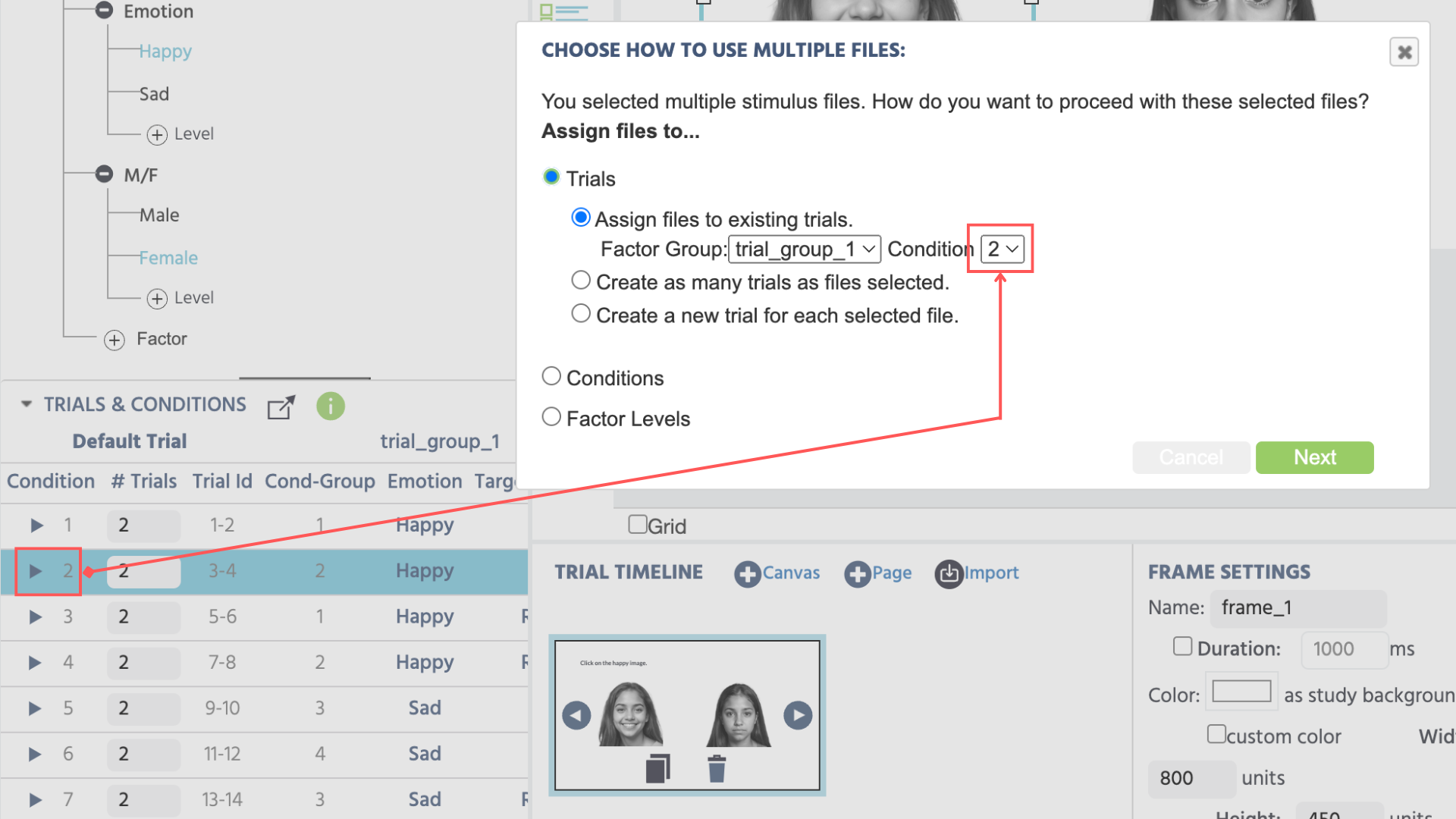
上图显示选项A。试验并指定将其分配给条件2,因为这是在左下角“试验和条件”表中选择的内容。
A. 试验:将文件分配给试验
- 将文件分配给现有试验: 图像/视频/音频文件将分配给选定条件中已经存在的试验。
- 根据所选文件创建与文件数量相同的试验: 图像/视频/音频文件将与选定条件中的试验数量匹配。每个选定文件将有恰好1个试验。条件中的前试验将被删除。如果您已经创建了因子,您还可以指定图像应在何种条件下上传(如上图所示)。
- 为每个选定文件创建一个新试验: 对于每个选定的图像/视频/音频文件,将在所选条件中添加一个新试验。新的试验将附加到现有的试验中。
B. 条件:将文件分配给条件
- 此选项将文件分配给选定因子组和现有条件。
C. 因子级别:将文件分配给因子级别
- 将文件分配给现有因子级别: 图像/视频/音频文件将分配给选定因子中已存在的级别。
- 在现有因子内创建新级别: 对于每个图像/视频/音频文件,将为选定因子添加新级别。新级别将附加到现有级别中。
- 创建新因子和新级别: 将创建一个新因子。对每个图像/视频/音频文件,将为新创建的因子添加新级别。每个选定文件将有恰好1个因子级别。
选择整体分配方法后,您可以确定哪个文件应分配给哪个试验、条件或因子级别。各自的菜单将显示两个列表,一个是选定的文件(右),另一个是分配项(左)。然后,您可以将单独的文件从右侧拖动并放入左侧,手动确定哪个文件应与哪个试验、条件或因子级别关联。不过,您也可以使用“自动分配”按钮,这样将按随机顺序自动分配所有文件。通过这种方式,您可以快速设置刺激关联。
📌 示例:在编辑器中使用对象分配文件给您的试验: 下面的视频为您展示了如何在试验系统中单击一个图像对象并在Labvanced中上传您的刺激:
处理试验
在因子组、因子、级别、条件和试验设置好,并添加框架和对象后,您下一步是通过使用对象属性微调和修改元素,以便不同的试验将显示不同的刺激变化,例如:相同的刺激在不同的位置、不同的大小或其他修改。在这里,为每个所做的修改选择适当的修改级别是至关重要的。总体而言,有4个修改级别:
- 使用“默认试验”的试验组修改: 更改所选试验组内的所有试验。
- 因子级别修改: 更改所有条件(以及其中的试验),在这些条件中所选因子拥有所选因子级别。
- 条件修改: 更改所选条件中的所有试验。
- 试验修改: 仅更改所选试验。